Photo Show Pro是一款功能强大的幻灯片制作工具。幻灯片制作与分享Photo Show Pro完全可以轻松完成!此版本在Photo Show的基础上进行了扩展。它的功能和特性远远超过普通版本。它支持使用3D对象生成幻灯片。您可以根据需要保存许多幻灯片以及照片和音乐文件。您可以使用音乐和过渡效果创建任意数量的幻灯片,可以从计算机,LAN,WiFi设备,社交网络和电子邮件帐户获取照片;该程序具有更多的幻灯片放映和照片共享功能,以及照片放映的所有功能;通过从选择计算机或设备上的照片和音乐并将它们保存在幻灯片名称下。您可以轻松地创建幻灯片。您可以在幻灯片创建过程中或之后为每张照片添加效果。支持Photo Snap 6.8或更高版本以及File Viewer Express 2.2或更高版本的计算机和设备通过LAN或WiFi共享照片,还支持与Google Plus和Yahoo flickr共享照片;支持使用用户的电子邮件帐户发送和接收照片并将其添加到幻灯片中;需要的用户可以下载体验。
使用说明:
第一个选项卡显示可用于创建幻灯片的工具托盘。首先为幻灯片选择照片和音乐文件。
单击左上角的“打开”按钮,打开一个对话框,您可以在其中找到和选择文件。
您可以一次选择多个文件,然后稍后返回此对话框以选择更多文件。
输入幻灯片的名称,然后单击“保存”按钮以保存幻灯片。

当您关闭“打开对话框”时,幻灯片将开始运行。
您可以通过单击右侧的“停止”按钮来停止幻灯片放映。
在幻灯片放映过程中,您可以更改对象以将其与照片,时间,旋转和显示的任何效果分开。
单击“保存”按钮以保存添加的照片或对幻灯片进行效果更改。
靠近窗口顶部的两个带有箭头的框可以调整要显示的对象照片的位置和旋转。
下表允许您选择对象的旋转类型以及旋转中的较小移动。
双击这些值之一将更改幻灯片放映过程中看到的旋转。
右侧的表格提供过渡效果,例如照片之间的淡出。
表格下方的Spinbox可让您选择完成旋转或移动的照片对象所需的时间。
窗口底部附近的Spinbox设置照片在对象上显示的时间。
您可以使用色卡选择彩色背景的颜色或照片上的灯光。
通过单击颜色下方的组选择框上的背景或灯,可以在背景和灯之间切换。
使用轨迹栏设置对象的高度,深度和宽度。从窗口底部附近的组合框中选择对象本身。
您可以在右侧,亮度,色相和清晰度上进行一些快速编辑。
单击保存按钮将保存您在上面的小照片中显示的所有内容。
您可以使用节省的时间将过渡效果保存到照片。这简要介绍了可用于幻灯片放映的工具。
“保存”按钮将文件和一些常规效果保存到幻灯片。
要为张照片设置效果,请使用“幻灯片放映”选项卡选择幻灯片放映(称为当前幻灯片放映),然后通过单击照片使用照片来添加效果。
您可以通过单击左上方的“打开”按钮轻松地创建幻灯片。
您可以为幻灯片选择多个照片和音乐(MP3)文件。
您可以将照片和音乐添加到当前程序。
当“打开”按钮附近的字段中存在名称时,单击“保存”按钮。
通过使用其他名称保存,您可以使用“幻灯片放映”标签随时播放多张幻灯片。
“查看”选项卡不仅允许您立即创建幻灯片,而且可以为幻灯片中的每张照片选择许多功能。
您可以选择
背景颜色,对象和对象大小,过渡效果,旋转效果等。
在“视图”选项卡上创建这些幻灯片时,这些功能已分配给它们,但它们可用于编辑幻灯片中的每张照片。
从“视图”选项卡创建幻灯片时,“保存”按钮将按名称保存幻灯片。
双击在幻灯片放映标签上的图块上显示的照片,这将带您进入查看标签,并且可以在幻灯片放映标签上的幻灯片中选择照片的效果。
选择功能后,单击“保存”按钮以将这些照片选择保存在幻灯片上。
如果正在运行幻灯片放映,则可能会更改每张照片上的照片功能,但是在视图选项卡上保存的将是在幻灯片放映选项卡上选择的照片。
幻灯片选项卡显示已创建幻灯片的列表。您可以选择要编辑或运行的列表。
单击添加按钮,将更多照片或音乐文件添加到所选幻灯片。
单击以下块上的oPhoto或音乐文件,然后单击删除按钮以从幻灯片中删除。
双击照片以编辑幻灯片中照片的功能或效果。
共享选项卡使您可以在台式计算机和运行Photo Show Pro的移动设备之间发送和接收照片和幻灯片。
您还可以从Google相册,Yahoo flickr和Facebook上传和下载照片。
单击“查找”按钮,以在您的计算机与网络上的其他计算机或设备之间建立连接。
该列表将显示在组合框中。
选择幻灯片或加载要发送的照片。
您还可以通过单击每个服务的“连接”按钮来连接到加入的Cloud Services或社交网络。
您还可以上传和下载每个Cloud Service的照片。
电子邮件选项卡允许您访问现有的电子邮件帐户。
它包含在Photo Show Pro中,因此您可以将带有效果的幻灯片显示到文件中,然后使用Photo Show Pro发送给其他人并将其添加到他们的幻灯片中。
您必须首先通过单击“设置”按钮来建立您的电子邮件帐户连接。
安装步骤:
1.用户可以单击本网站上提供的下载路径来下载相应的程序安装包

2.只需要使用解压功能打开压缩包,双击主程序进行安装,弹出程序安装界面

3.同意上述协议的条款,然后继续安装该应用程序,单击“同意”按钮

弹出以下界面,用户可以直接用鼠标点击下一步按钮

4.您可以单击浏览按钮以根据需要更改应用程序的安装路径。

5.是否可以根据用户需要创建桌面快捷键

6.现在准备安装主程序,单击安装按钮开始安装

7.弹出应用程序安装进度条的加载界面,等待加载完成

8.按照提示单击“安装”,弹出程序安装完成界面,单击“完成”按钮

软件功能:
Photo Show Pro是Photo Show的扩展,具有许多其他功能和照片共享功能
在PC或Macintosh与Google相册和Yahoo flickr之间发送和接收照片和相册。
创建并保存使用3D对象和旋转效果显示的任意数量的幻灯片放映。
为每张照片创建过渡效果,例如溶解和淡入淡出,3D旋转效果,照明和背景色设置。
在移动设备的局域网之间具有广泛的照片共享功能
在Photo Show,Photo Snap 7和File Viewer Express 2.5(或更高版本)之间发送和接收照片
软件特色:
支持直接从Google相册和Yahoo flickr发送和接收照片。
将收到的照片添加到所选的幻灯片放映中。
填写带有附件的电子邮件。将通过电子邮件发送的照片添加到幻灯片中。
GMail支持。
通过电子邮件或局域网交换照片和音乐文件的幻灯片!
在幻灯片播放期间选择并播放音乐。
在其他选项中为Photo Show Pro选择不同的样式。
在PC或Android,iPhone上运行的LAN或WiFi上使用Photo Snap和Photo Show Pro共享幻灯片和照片幻灯片





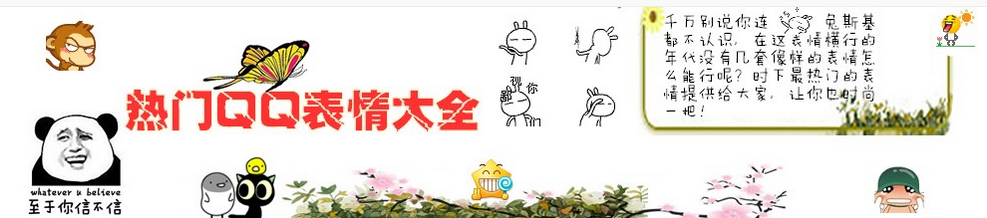
 兔斯基qq表情包 1.0最新版
兔斯基qq表情包 1.0最新版 胖虎金馆长QQ表情包10p 1.0无水印版
胖虎金馆长QQ表情包10p 1.0无水印版 嘻嘻猴表情 1.0绿色版
嘻嘻猴表情 1.0绿色版 炮炮兵新年表情包 1.0免费版
炮炮兵新年表情包 1.0免费版 碎碎猫表情包144P 完整版
碎碎猫表情包144P 完整版 流行QQ表情包 1.0全集版
流行QQ表情包 1.0全集版 长草颜团子表情包 1.0动态版
长草颜团子表情包 1.0动态版 金馆长跪键盘表情包 1.0完整版
金馆长跪键盘表情包 1.0完整版 Reallusion iClone Pro将3D动画世界与实时引擎,艺术视觉质量和最新的实时技术相结合,实现无与伦比的渲染力和生产速度。另外通过添加到道具或皮肤骨骼角色中的一系列变形,实现动态的有机动画表演,以及通过全面的拖...
Reallusion iClone Pro将3D动画世界与实时引擎,艺术视觉质量和最新的实时技术相结合,实现无与伦比的渲染力和生产速度。另外通过添加到道具或皮肤骨骼角色中的一系列变形,实现动态的有机动画表演,以及通过全面的拖... 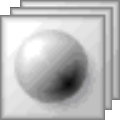 3D Flash Animator可以将用户本地的各种图片制作成视频,还可以自己添加一些记号和笔画,是想要制作Flash人士的必备软件。有需要的用户欢迎来久友下载站下载~
3D Flash Animator可以将用户本地的各种图片制作成视频,还可以自己添加一些记号和笔画,是想要制作Flash人士的必备软件。有需要的用户欢迎来久友下载站下载~ 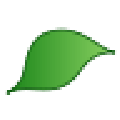 ngPlant可以帮助用户创建各种三维模型,用户在创建各种不同的模型时可以选择自己添加或者进行手动绘画,非常实用方便。有需要的用户欢迎来久友下载站下载~
ngPlant可以帮助用户创建各种三维模型,用户在创建各种不同的模型时可以选择自己添加或者进行手动绘画,非常实用方便。有需要的用户欢迎来久友下载站下载~  Morphink Player 占用的内存空间非常之小,却包含了大多数动画制作软件的功能,软件可以帮助用户在网站上进行非常好看的动画制作,喜欢就赶快来下载吧。
Morphink Player 占用的内存空间非常之小,却包含了大多数动画制作软件的功能,软件可以帮助用户在网站上进行非常好看的动画制作,喜欢就赶快来下载吧。  quixel ndo ddo在使用过程中可以最大程度的保留细节的放大效果,还可以进行自定义的编码效果。quixel ndo ddo完美版操作简单,使用轻松,需要的朋友们快来下载使用吧!
quixel ndo ddo在使用过程中可以最大程度的保留细节的放大效果,还可以进行自定义的编码效果。quixel ndo ddo完美版操作简单,使用轻松,需要的朋友们快来下载使用吧!  QQ2017
QQ2017 微信电脑版
微信电脑版 阿里旺旺
阿里旺旺 搜狗拼音
搜狗拼音 百度拼音
百度拼音 极品五笔
极品五笔 百度杀毒
百度杀毒 360杀毒
360杀毒 360安全卫士
360安全卫士 谷歌浏览器
谷歌浏览器 360浏览器
360浏览器 搜狗浏览器
搜狗浏览器 迅雷9
迅雷9 IDM下载器
IDM下载器 维棠flv
维棠flv 微软运行库
微软运行库 Winrar压缩
Winrar压缩 驱动精灵
驱动精灵